Blog Tecnológico
Power BI: Imagens
Amauri Bekesius • 07 nov 2025 • Microsoft Power BI

Existem diversas possibilidades de demonstrar em um relatório, seus produtos com imagens junto com seus gráficos, tabelas, cartões e por aí vai. Neste artigo irei demonstrar sempre de uma forma simples a possibilidade de inserirmos imagens e o respectivo filtro onde ao selecionar um produto, seu preço, quantidade e valor total sejam apresentados e claro a imagem.
Vale ressaltar que esse exemplo é um dos diversos tipos de exibição de imagens no nosso querido Power BI. Nos próximos artigos mostrarei como se fosse uma evolução das diversas possibilidades e das diversas outras ferramentas para impactar ainda mais seus relatórios.
Para tanto, iniciaremos adicionando um novo visual denominado Simple Image, onde:
Passo1:
Após entrar em Obter mais visuais, na lupa digite Image e selecione o visual Simple Image conforme abaixo:
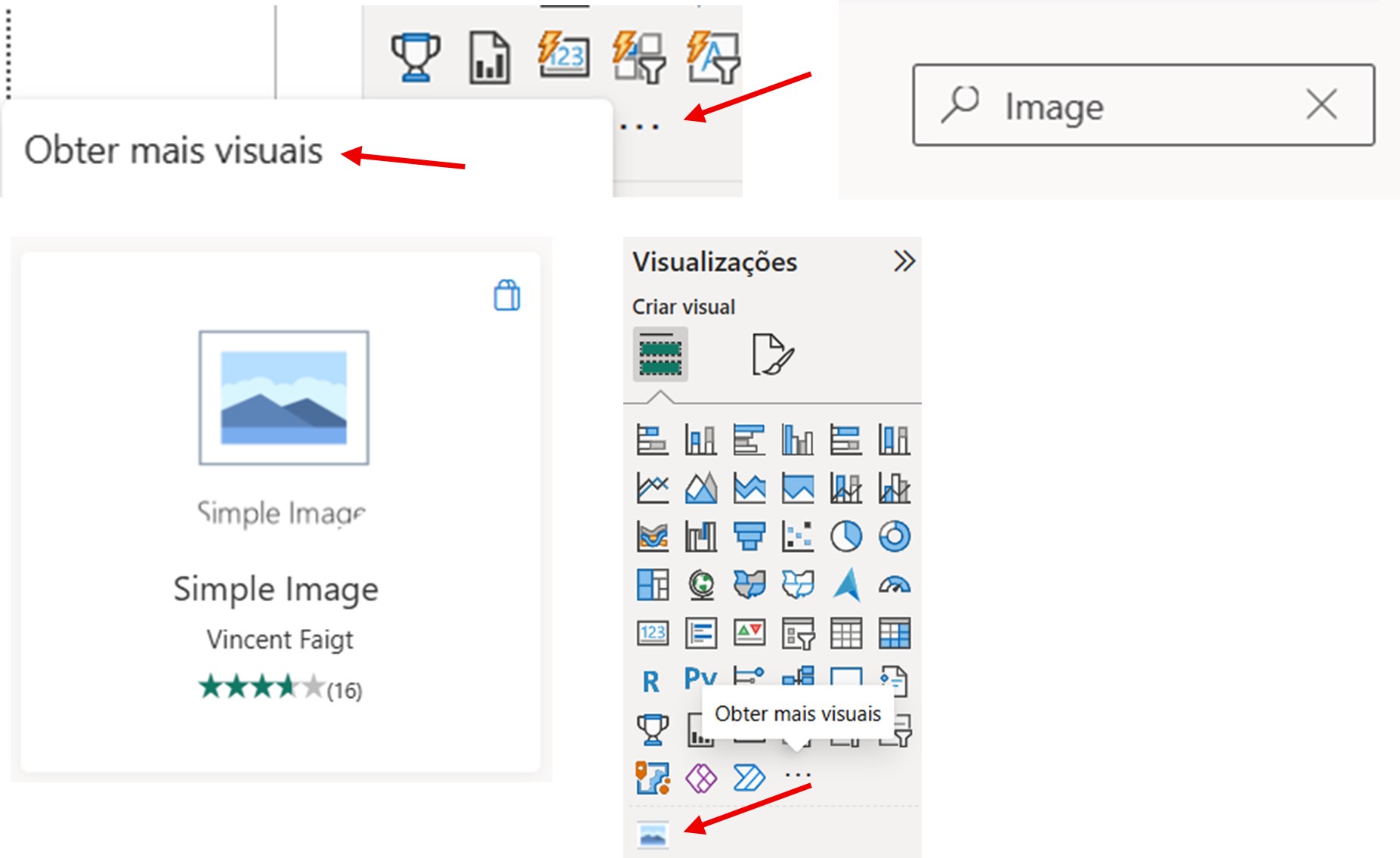
Em seguida em uma tabela de Excel 365 mesmo, onde teremos os produtos com respectivas características e uma coluna de imagem com um “endereço” URL da internet em relação a algumas imagens nesta tabela, onde:

Percebam que alguns produtos estão sem o “endereço” da imagem.
Passo 2:
No relatório tendo uma segmentação de dados, uma tabela com algumas das especificações dos produtos e nosso novo bloco Simple Image temos o seguinte:
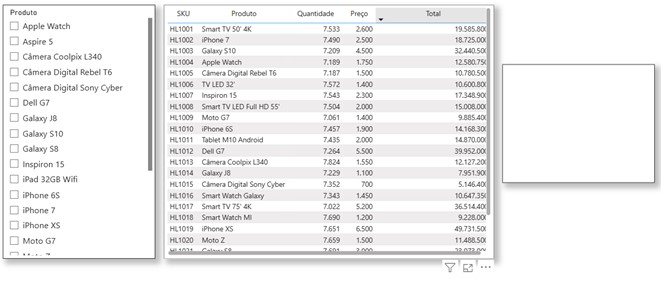
Passo 3:
Ao filtrar um respectivo produto duas situações:
- A tabela nos informa os detalhes e caso tenhamos o “endereço” do produto selecionado a imagem será exibida ao lado
- Caso contrário nada será mostrado, onde:
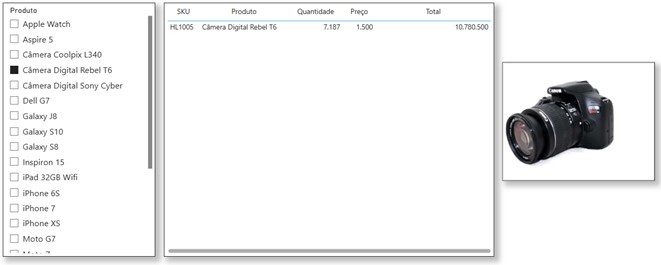
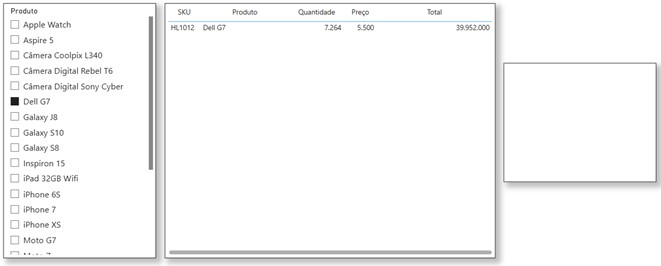
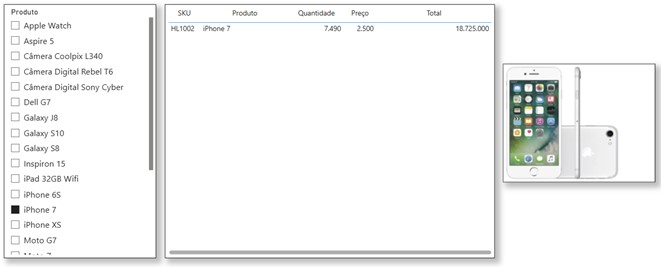
Conclusão:
Esses recursos são sensacionais e seus efeitos sempre impactantes. A ideia é trazer novas formas de visuais e/ou recursos. Esses são apenas exemplos que podemos realizar de uma forma bem simples, mas cada analista deverá utilizar de seus conhecimentos para verificar a real necessidade dessas soluções. O que desejo a vocês são inspirações.0




2.png)




.png)
9.png)


























